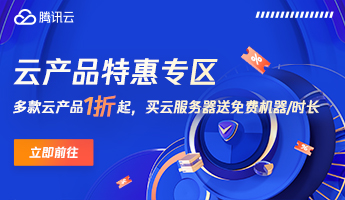8-7
电脑版的微信聊天,接收到图片后,会保存到微信的个人数据文件夹中,但是有个问题是这些图片都是加密保存的,普通情况下,确实无法人工去取出来,但是下面有方法可以快速将这些图片在脱离微信的情况下,批量取出来。
首先是基础信息获取
一、首页找到微信的个人数据文件夹,在电脑版微信登录后,点微信窗口左下角的【菜单】【设置】
二、在打开的设置窗口中点【文件管理】【打开文件夹】
三、经过上面这一步后,电脑会帮你打开微信的个人数据文件夹,你聊微信产生的所有资料都在这个文件夹里,如下图,请注意文件夹路径,每个人会有一点点小差别,但结果是一样的
四,关于这个文件夹里的说明如下,注意以下截图的文件夹路径
五,到这一步,你就已经找到了微信聊天图片的保存地方了,聊天图片的保存是以加密的方式保存的,比如下面这样,无法直接打开
六,以下提供两种方法,可以在脱离微信的情况下把这些加密图片快速批量弄出来,变成普通的图片
第一个方法:使用【天才小网管DAT转JPG】工具
一,下载【天才小网管DAT转JPG】工具,解压到文件夹中后,双击软件图标打开软件
↓↓↓ 天才小网管微信DAT转JPG软件 ↓↓↓
如果出现以下提示,或者其它导致下载不了
压缩包解压密码:123456
↑↑↑ 天才小网管微信DAT转JPG软件 ↑↑↑
二,软件打开后,软件界面如下图
三,把图片所在的大文件夹的路径填去进,可以直接复制上面打开的文件夹的路径粘贴进去,然后选一个要导出的图片的月份,再选择一个要导出到哪个文件夹里
四,然后点击【一键转换】,等待片刻,就搞定了
五,然后软件就把相应月份的聊天图片全部转成普通图片了
第二个方法:使用【天有不撤图片视频】工具
这个软件与上面那个软件的区别:
这个软件不用像上面那个那样需要事后导出,这个软件可以实在保存出来
一,下载【天有不撤图片视频】工具,解压到文件夹中后,双击软件图标打开软件
↓↓↓↓↓↓↓↓↓↓↓↓ 点击下载 ↓↓↓↓↓↓↓↓↓↓↓↓
如果出现以下提示,或者其它导致下载不了
解压密码是:123456
↑↑↑↑↑↑↑↑↑↑↑↑ 点击下载 ↑↑↑↑↑↑↑↑↑↑↑↑
二,软件打开后,界面如下
三,在第一格子中粘贴上面获取到的个人数据文件夹的路径,第二个格子中选择一个你要自动保存图片到哪个文件夹
四,然后点击【开始自动备份】,这样软件就进入了工作状态,可以最小化它,就会在后台默默工作了,这样凡是微信上收到了图片,都会实时地帮你把图片自动保存到你选择的文件夹中,软件界面中已提示【已开始自动备份功能】
五、这个软件会更方便,并且这个软件还有如下优点:
1,支持微信同时多开的图片、视频检测
2,支持只对某些人和群的聊天图片、视频检测
3,支持对每一个对话自动建立独立的文件夹保存,用于区分哪些图片是什么人的群发来的
这些功能还是挺实用的,具体的使用方法这里就不过多介绍了,可以点软件界面右下角的【最全说明书】,里面有方法的,如果实在搞不定,就点【需要帮助】